Könnyű és gyors Android Root útmutató

Miután rootoltad az Android telefonod, teljes rendszerhozzáférésed lesz, és számos olyan alkalmazást futtathatsz, amelyek root hozzáférést igényelnek.
Samsung telefonjának TV-hez való csatlakoztatása számos előnnyel jár, amelyek javítják az általános multimédiás élményt. Az eszközök összekapcsolásával könnyedén tükrözheti vagy sugározhatja át telefonja képernyőjét a nagyobb tévéképernyőre, így még magával ragadóbb és kényelmesebb megtekintési élményben lehet része videók, filmek vagy tévéműsorok streamelésekor.
Ezenkívül a Galaxy S23 TV-hez való csatlakoztatása kényelmes távirányítóvá alakíthatja mobileszközét, amely könnyű hozzáférést biztosít a különféle lejátszási lehetőségekhez és beállításokhoz. Ez a beállítás megkönnyíti az alkalmazások és szolgáltatások közötti zökkenőmentes navigációt is, tovább bővítve az Ön számára elérhető szórakozási lehetőségek körét. Végül, ez nagyszerű megoldás lehet prezentációk, diavetítések vagy akár játékok megjelenítésére nagyobb képernyőn, így sokoldalú és értékes kiegészítője lehet otthoni szórakoztató rendszerének.
Csatlakoztassa a Galaxy S23-at a TV-hez a Smart View funkcióval
A Samsung Smart View egy olyan alkalmazás, amelyet a Samsung Electronics fejlesztett ki okostelefonjaihoz és okostévéihez. Lehetővé tette a felhasználók számára, hogy könnyedén megosszák a tartalmakat, például fényképeket, videókat és zenéket Samsung mobileszközeikről Samsung Smart TV-jükre, ami lényegében lehetővé tette a képernyő tükrözését és a tartalom átküldését. A Smart View funkcióval a felhasználók még magával ragadóbb és kényelmesebb megtekintési élményben részesülhetnek egy nagyobb képernyőn videók, filmek, tévéműsorok streameléséhez vagy akár játékhoz.
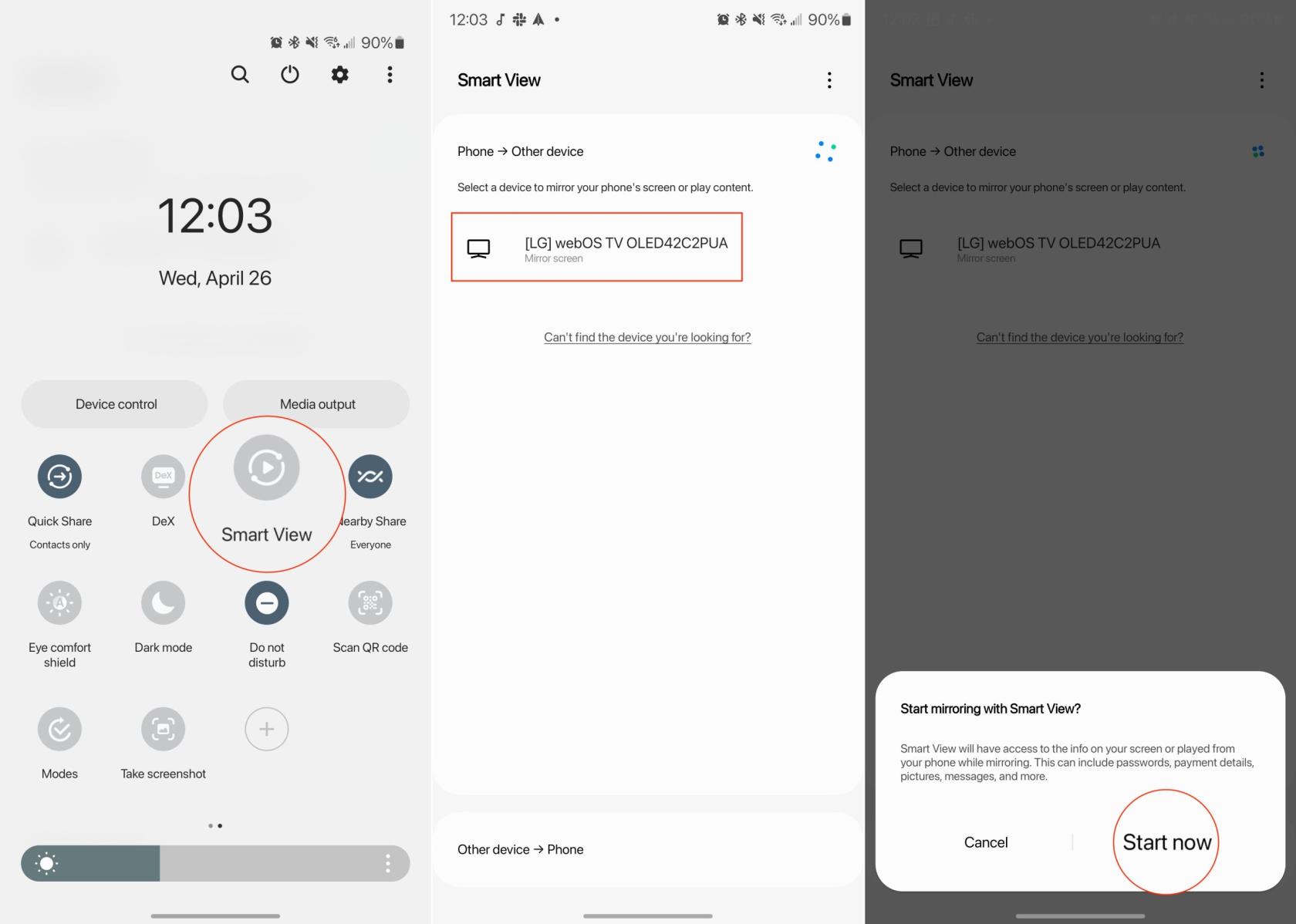
Valami, amit észrevehet, az az, hogy a TV-n tükröződő képernyő esetleg nem néz ki olyan jól. Szerencsére lehetőség van a képarány megváltoztatására, amikor a képernyő tükröződik.
Fontos megjegyezni, hogy a Samsung leállította a Smart View alkalmazást, és az már nem támogatott vagy letölthető.
Csatlakoztassa a Galaxy S23-at a TV-hez a Samsung SmartThing segítségével
Amint az előző részben említettük, a Samsung Smart View-t már nem fejlesztik aktívan. A cég azonban továbbra is kínálja a Smart View-t opcióként, de nem tudni, meddig marad fenn.
A Samsung mostantól hasonló képernyőtükrözési és tartalommegosztási funkciókat kínál a Quick Connect vagy a SmartThings alkalmazáson keresztül, a használt eszközöktől függően. Ezek az újabb megoldások továbbra is lehetővé teszik a felhasználók számára, hogy Samsung mobileszközeiket kompatibilis Samsung Smart TV-hez csatlakoztassák, és élvezhessék a zökkenőmentes tartalommegosztást és a képernyőtükrözést.
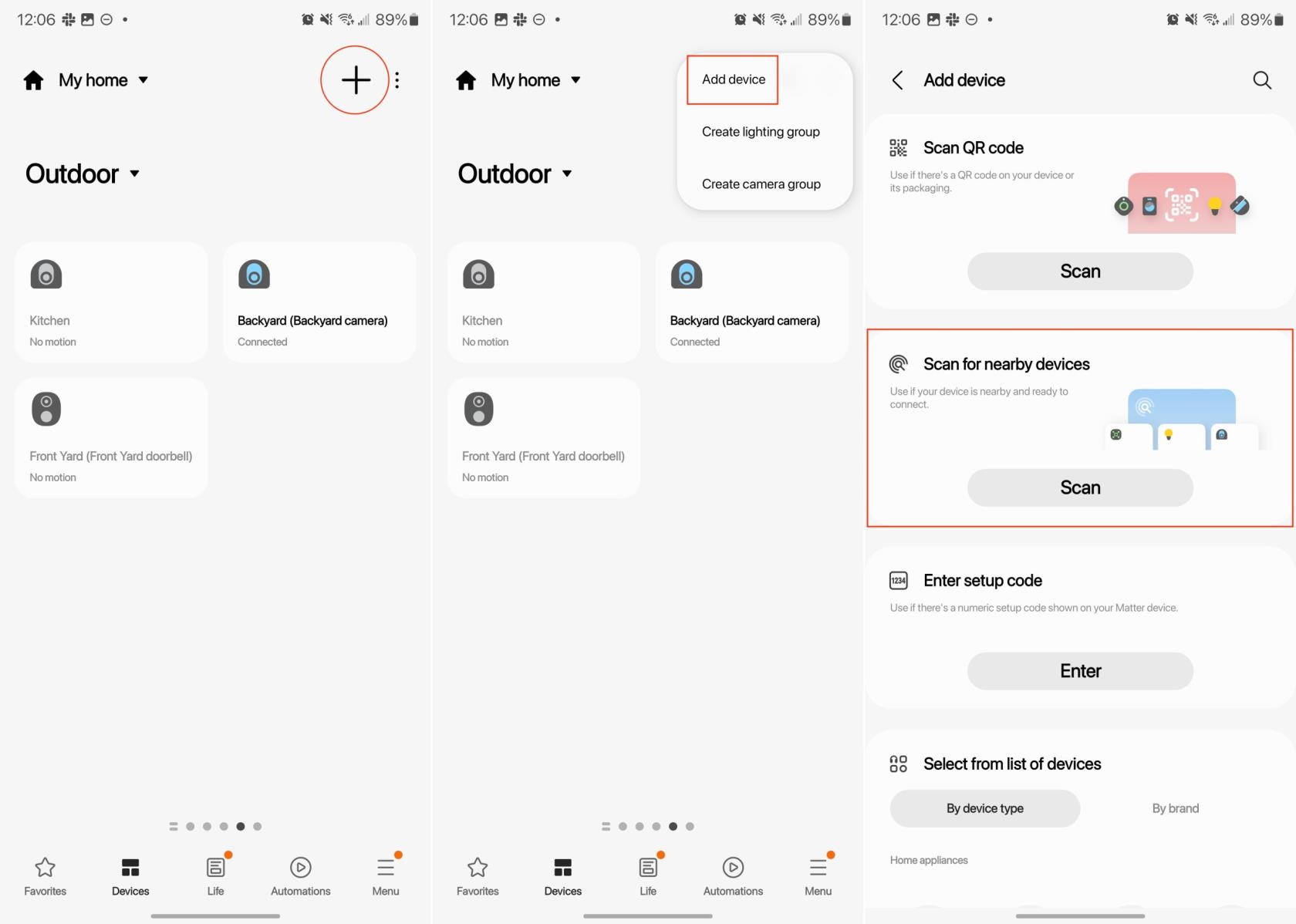
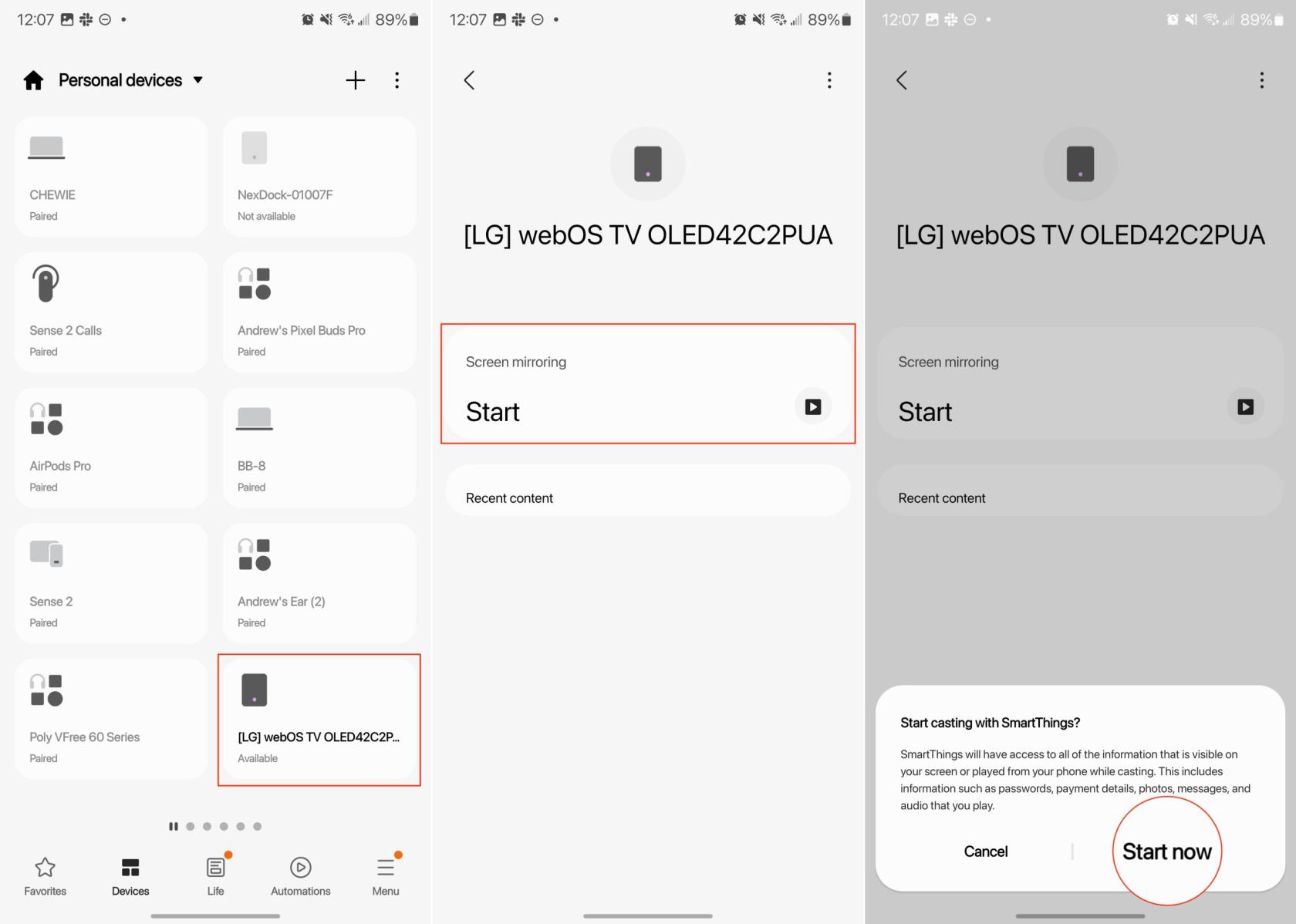
Csatlakoztassa a Galaxy S23-at a TV-hez a Samsung DeX segítségével
A Samsung DeX egyike azon funkcióknak, amelyeket a Samsung nem igazán emel ki, amikor új fogyasztói minőségű eszközt jelent be. Ez a funkció azonban a Galaxy S8 megjelenése óta létezik, és hihetetlenül egyedi élményt kínál azok számára, akik hozzáférnek.
Ha engedélyezve van, a Samsung DeX asztali számítógéphez hasonló élménnyé alakítja telefonját vagy táblagépét. A Galaxy Tab S8 termékcsalád esetében a DeX-et közvetlenül a táblagépről aktiválhatja és használhatja anélkül, hogy bármilyen más eszközre lenne szüksége. Ha azonban megpróbálja használni a Samsung DeX-et a Galaxy S23-on vagy más Galaxy telefonokon, szüksége lesz valamilyen külső kijelzőre.
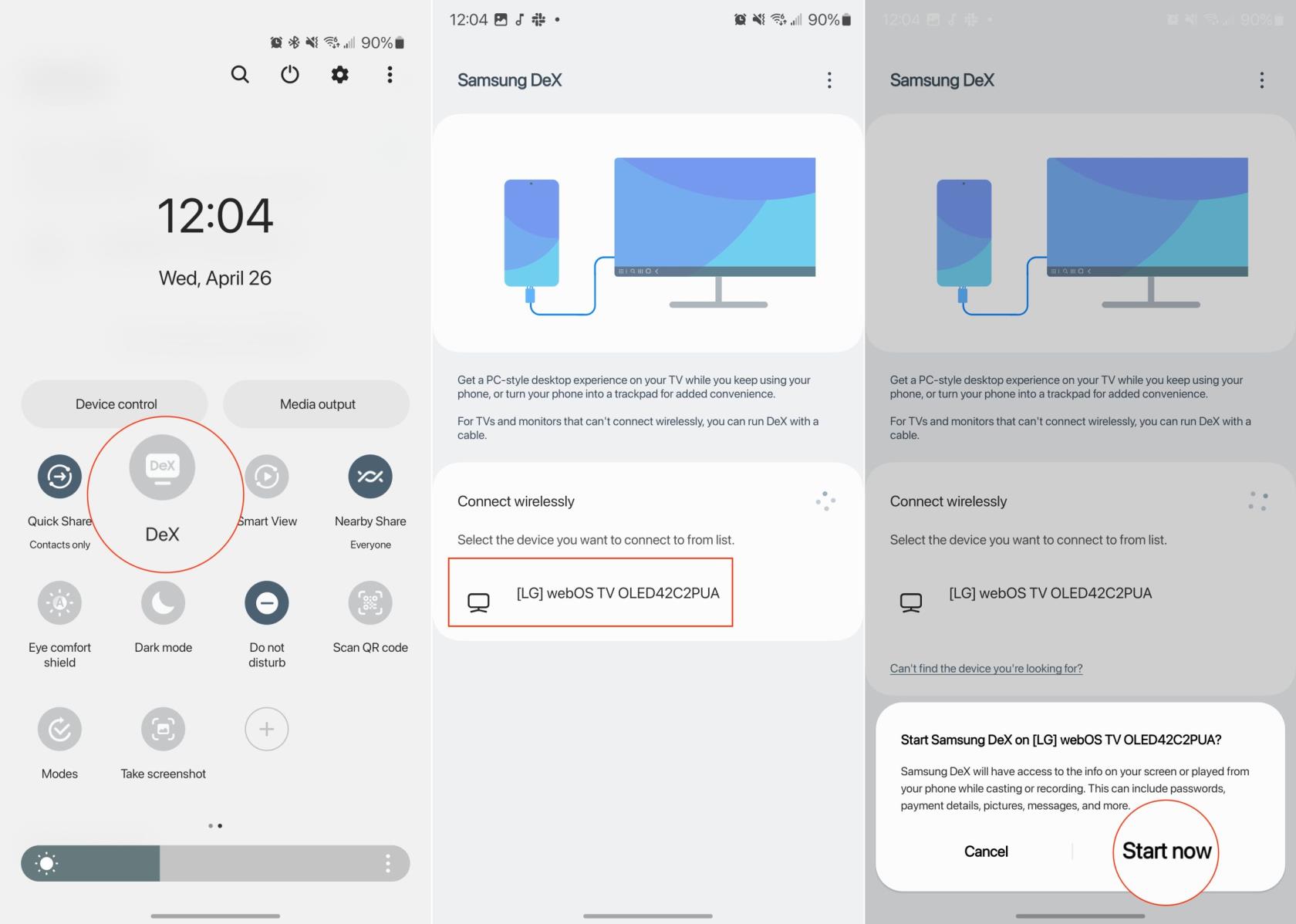
Néhány pillanat múlva egy teljesen új interfésznek kell megjelennie a TV-n vagy a vezeték nélküli kijelzőn. Inkább a megszokotthoz fog hasonlítani, ha hagyományos számítógépet használ, dokkolóval és asztali ikonokkal kiegészítve. Végignézheti és átrendezheti a megjelenést és érzést, beleértve azt a lehetőséget is, hogy más alkalmazásokat rögzítsen a dokkolóhoz.
A fenti lépések során észrevehette, hogy nem mondtunk semmit a Samsung DeX használatáról a Galaxy S23-on, amikor fizikailag csatlakozik a kijelzőhöz. Ez egyszerűen azért van, mert az egyetlen lépés, amit meg kell tennie, az az, hogy a Galaxy S23-at USB-C-HDMI-kábellel a kijelzőhöz csatlakoztatja. Telefonját USB-C hubhoz is csatlakoztathatja, feltéve, hogy az támogatja a Display Out funkciót. És csakúgy, mint vezeték nélküli csatlakozás esetén, a Samsung DeX azonnal megjelenik a képernyőn.
Miután rootoltad az Android telefonod, teljes rendszerhozzáférésed lesz, és számos olyan alkalmazást futtathatsz, amelyek root hozzáférést igényelnek.
Az Android telefonodon található gombok nem csak a hangerő szabályozására vagy a képernyő felébresztésére szolgálnak. Néhány egyszerű módosítással gyorsbillentyűkké válhatnak egy gyors fotó készítéséhez, zeneszámok átugrásához, alkalmazások elindításához vagy akár a vészhelyzeti funkciók aktiválásához.
Ha a munkahelyeden hagytad a laptopodat, és sürgős jelentést kell küldened a főnöködnek, mit tehetsz? Használd az okostelefonodat. Még kifinomultabb megoldás, ha telefonodat számítógéppé alakítod, hogy könnyebben végezhess több feladatot egyszerre.
Az Android 16 zárképernyő-widgetekkel rendelkezik, amelyekkel tetszés szerint módosíthatja a zárképernyőt, így a zárképernyő sokkal hasznosabb.
Az Android kép a képben módjával lekicsinyítheted a videót, és kép a képben módban nézheted meg, így egy másik felületen nézheted meg, így más dolgokat is csinálhatsz.
A videók szerkesztése Androidon egyszerűvé válik a cikkben felsorolt legjobb videószerkesztő alkalmazásoknak és szoftvereknek köszönhetően. Gondoskodj róla, hogy gyönyörű, varázslatos és elegáns fotóid legyenek, amelyeket megoszthatsz barátaiddal a Facebookon vagy az Instagramon.
Az Android Debug Bridge (ADB) egy hatékony és sokoldalú eszköz, amely számos dolgot lehetővé tesz, például naplók keresését, alkalmazások telepítését és eltávolítását, fájlok átvitelét, egyéni ROM-ok rootolását és flashelését, valamint eszközmentések létrehozását.
Automatikusan kattintó alkalmazásokkal. Nem kell sokat tenned játékok, alkalmazások vagy az eszközön elérhető feladatok használata közben.
Bár nincs varázsmegoldás, a készülék töltésének, használatának és tárolásának apró változtatásai nagyban befolyásolhatják az akkumulátor élettartamának lassítását.
A telefon, amit sokan most szeretnek, a OnePlus 13, mert a kiváló hardver mellett egy évtizedek óta létező funkcióval is rendelkezik: az infravörös érzékelővel (IR Blaster).







